วิธีรับมือ กับปัญหา จากการใช้ Windows 10

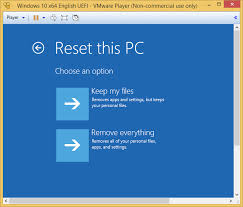

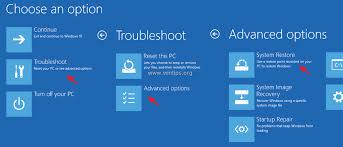
Notebook ซื้อมาไม่ถึงปี เจอ Update Windows 10 เมื่อช่วงเมษา 2561 หลังจากนั้นรวนมาตลอด จนกระทั่งขึ้นจอฟ้า บูทเครื่องไม่ขึ้น Reset Windows ก็ไม่ได้ จนใจ ต้องมา ส่งศูนย์ซ่อมของ ASUS ปกติเลือกซื้อ Notebook ที่มี Windows แท้แถมมาให้ เพื่อไม่ให้เกิดปัญหาในการใช้ สามารถอัพเดท Firm ware ได้ตลอด แต่ครั้งนี้ เกิดปัญหาจนได้ ขนาดจะ Factory reset ให้เหมือนเครื่องใหม่ ยอมเสียช้อมูลทั้งหมดมันก็ทำไม่ได้ (จริงๆต้องback up ข้อมูลไว้ก่อนนะครับ)
ถ้าHDD ไม่เสียมันมีวิธีซ่อมแซมแก้ไขตัวมันเองได้ครับ ตามวิธีนี้เลยครับ
https://notebookspec.com/tips-repair-system-windows-10-automatic-repair-recovery/400605/
แต่ผมลองทุกอย่างแล้ว safe modeก็แล้วมันก็ไม่ได้ เลยยอมแพ้
พอนำเครื่องมาเช็คศูนย์เพื่อให้ลง Windows 10 ใหม่ อยู่ในระยะประกัน 1 ปี (ที่ศูนย์ซ่อม Asus 5 วันทำการก็ประมาณ 1 อาทิตย์พอดี) พอมารับเครื่อง สอบถามสาเหตุ ทำไมบูทไม่ได้ พบว่า hdd เสียต้องเปลี่ยนใหม่( โชคดีอยู่ในระยะประกัน เปลี่ยนฟรี ) เป็นผลมาจากที่ HDD (จานหมุน) ทำงานมากเกินไป เกือบร้อยเปอร์เซ็นต์ตลอด เนื่องมาจาก Windows 10 จะมีการอัพเดท ข้อมูลค่อนข้างบ่อย และ function บางอย่างที่ช่วยในการเรียกข้อมูลให้เร็วขึ้นบ้าง เพิ่มประสิทธิภาพในการทำงานบ้าง เช่น Superfetch, windows search etc.
ปัญหานี้จะไม่เกิดกับ Windows ปลอม เพราะอัพเดทไม่ได้ ดังนั้น ต้องเข้าไปปิด Service ในส่วนของ Windows Update ให้เป็น Disable แล้วค่อยมาเปิด อัพเดทเองสักเดือนละครั้ง ทำเสร็จแล้วก็ปิดไป จะทำให้เครื่องเร็วขึ้นด้วย HDDก็ ทำงานน้อยลง ถ้า Ram เครื่อง ความจุ GB ไม่มากพอ ก็ควรจะไปปิด superfetch( Disable) etc ด้วย
ฟังก์ชันอีกอย่าง ที่ไปโหลดงานของ hdd คือ Defragment & Optimized drives คุณเข้าไปปิด Schedule การทำงานของมัน (ที่เขาตั้งไว้weakly, monthly) เราเข้าไปทำเอง สัก 3-4 เดือนครั้งก็พอ
https://www.youtube.com/watch?v=fT2LImtNtro&t=893s
มีอีกหลายเวป ที่แนะนำเข้าไปดูได้ครับ
อีกวิธี ถ้าเป็นคอมรุ่นใหม่ ที่ใส่ ssd ได้ (เป็นที่เก็บข้อมูลแบบใหม่ ที่ไม่ได้ใช้จานหมุน เหมือน hdd ทำงานได้เร็วกว่าเสถียรกว่า ) สามารถจะใช้ ssd เป็นตัวลงวินโดว์ OS ให้ทำงานแทน hdd การทำงานก็จะเร็วขึ้นด้วย ส่วน hdd ก็เอาไปเก็บข้อมูลแทน ถ้ามี Windows แท้อยู่ในระยะรับประกัน ก็สามารถให้ ศูนย์ใส่SSD ให้ได้ ง่ายๆเหมือนใส่Ram แต่ต้องถูกขั้วมันนะครับ ไม่งั้นมันช๊อต แล้วให้เขา format HDD แล้วลงwindows 10 ในSSD ให้ใหม่ คราวนี้เครื่องจะเปิดบูท windowsไวกว่าเดิมมากๆเลย ถ้าเราใส่โปรแกรมใหญ่ๆเช่นเกมบางอย่างเข้าไปในSSD ด้วยเวลาเปิดมาเล่นจะเร็วกว่าที่เก็บไว้ใน HDD เยอะเลยครับ แต่ราคาของความจุ SSD ที่เพิ่มขึ้นราคาก็เพิ่มขึ้นตาม อีกอย่าง HDD ก็ยังใช้ได้อยู่ ถ้าไม่ได้ใช้โปรแกรมที่ใหญ่มาก ก็ใช็SSD แค่ 128 GB หรือ 256 GB ก็น่าจะพอแล้วครับ run Windows กับ games ก็เหลือเฟือ แค่นี้ก็ไม่ต้องไปปิด Function อะไรใน windows10 อีกเลย ให้มันทำงานเต็มที่ครับ แต่ถ้าเปลี่ยนเป็น SSD ไว้ run windows10 แล้วไม่ต้องไป Defragment นะครับไม่จำเป็นแล้ว
หวังว่าคงจะมีปย. ไม่มากก็น้อยนะครับ วานผู้รู้ช่วย comment ด้วยก็ดีนะครับ


windows 10 จอฟ้า และทำ HDD (ฮาทดิสก์) พังเสียหายได้ แนะนำวิธีป้องกัน
Notebook ซื้อมาไม่ถึงปี เจอ Update Windows 10 เมื่อช่วงเมษา 2561 หลังจากนั้นรวนมาตลอด จนกระทั่งขึ้นจอฟ้า บูทเครื่องไม่ขึ้น Reset Windows ก็ไม่ได้ จนใจ ต้องมา ส่งศูนย์ซ่อมของ ASUS ปกติเลือกซื้อ Notebook ที่มี Windows แท้แถมมาให้ เพื่อไม่ให้เกิดปัญหาในการใช้ สามารถอัพเดท Firm ware ได้ตลอด แต่ครั้งนี้ เกิดปัญหาจนได้ ขนาดจะ Factory reset ให้เหมือนเครื่องใหม่ ยอมเสียช้อมูลทั้งหมดมันก็ทำไม่ได้ (จริงๆต้องback up ข้อมูลไว้ก่อนนะครับ)
ถ้าHDD ไม่เสียมันมีวิธีซ่อมแซมแก้ไขตัวมันเองได้ครับ ตามวิธีนี้เลยครับ
https://notebookspec.com/tips-repair-system-windows-10-automatic-repair-recovery/400605/
แต่ผมลองทุกอย่างแล้ว safe modeก็แล้วมันก็ไม่ได้ เลยยอมแพ้
พอนำเครื่องมาเช็คศูนย์เพื่อให้ลง Windows 10 ใหม่ อยู่ในระยะประกัน 1 ปี (ที่ศูนย์ซ่อม Asus 5 วันทำการก็ประมาณ 1 อาทิตย์พอดี) พอมารับเครื่อง สอบถามสาเหตุ ทำไมบูทไม่ได้ พบว่า hdd เสียต้องเปลี่ยนใหม่( โชคดีอยู่ในระยะประกัน เปลี่ยนฟรี ) เป็นผลมาจากที่ HDD (จานหมุน) ทำงานมากเกินไป เกือบร้อยเปอร์เซ็นต์ตลอด เนื่องมาจาก Windows 10 จะมีการอัพเดท ข้อมูลค่อนข้างบ่อย และ function บางอย่างที่ช่วยในการเรียกข้อมูลให้เร็วขึ้นบ้าง เพิ่มประสิทธิภาพในการทำงานบ้าง เช่น Superfetch, windows search etc.
ปัญหานี้จะไม่เกิดกับ Windows ปลอม เพราะอัพเดทไม่ได้ ดังนั้น ต้องเข้าไปปิด Service ในส่วนของ Windows Update ให้เป็น Disable แล้วค่อยมาเปิด อัพเดทเองสักเดือนละครั้ง ทำเสร็จแล้วก็ปิดไป จะทำให้เครื่องเร็วขึ้นด้วย HDDก็ ทำงานน้อยลง ถ้า Ram เครื่อง ความจุ GB ไม่มากพอ ก็ควรจะไปปิด superfetch( Disable) etc ด้วย
ฟังก์ชันอีกอย่าง ที่ไปโหลดงานของ hdd คือ Defragment & Optimized drives คุณเข้าไปปิด Schedule การทำงานของมัน (ที่เขาตั้งไว้weakly, monthly) เราเข้าไปทำเอง สัก 3-4 เดือนครั้งก็พอ
https://www.youtube.com/watch?v=fT2LImtNtro&t=893s
มีอีกหลายเวป ที่แนะนำเข้าไปดูได้ครับ
อีกวิธี ถ้าเป็นคอมรุ่นใหม่ ที่ใส่ ssd ได้ (เป็นที่เก็บข้อมูลแบบใหม่ ที่ไม่ได้ใช้จานหมุน เหมือน hdd ทำงานได้เร็วกว่าเสถียรกว่า ) สามารถจะใช้ ssd เป็นตัวลงวินโดว์ OS ให้ทำงานแทน hdd การทำงานก็จะเร็วขึ้นด้วย ส่วน hdd ก็เอาไปเก็บข้อมูลแทน ถ้ามี Windows แท้อยู่ในระยะรับประกัน ก็สามารถให้ ศูนย์ใส่SSD ให้ได้ ง่ายๆเหมือนใส่Ram แต่ต้องถูกขั้วมันนะครับ ไม่งั้นมันช๊อต แล้วให้เขา format HDD แล้วลงwindows 10 ในSSD ให้ใหม่ คราวนี้เครื่องจะเปิดบูท windowsไวกว่าเดิมมากๆเลย ถ้าเราใส่โปรแกรมใหญ่ๆเช่นเกมบางอย่างเข้าไปในSSD ด้วยเวลาเปิดมาเล่นจะเร็วกว่าที่เก็บไว้ใน HDD เยอะเลยครับ แต่ราคาของความจุ SSD ที่เพิ่มขึ้นราคาก็เพิ่มขึ้นตาม อีกอย่าง HDD ก็ยังใช้ได้อยู่ ถ้าไม่ได้ใช้โปรแกรมที่ใหญ่มาก ก็ใช็SSD แค่ 128 GB หรือ 256 GB ก็น่าจะพอแล้วครับ run Windows กับ games ก็เหลือเฟือ แค่นี้ก็ไม่ต้องไปปิด Function อะไรใน windows10 อีกเลย ให้มันทำงานเต็มที่ครับ แต่ถ้าเปลี่ยนเป็น SSD ไว้ run windows10 แล้วไม่ต้องไป Defragment นะครับไม่จำเป็นแล้ว
หวังว่าคงจะมีปย. ไม่มากก็น้อยนะครับ วานผู้รู้ช่วย comment ด้วยก็ดีนะครับ